Einstellungen
Ihr SEMYOU Cloud-Office können Sie individuell konfigurieren. Unter Einstellungen haben Sie diverse Möglichkeiten Anpassungen vorzunehmen. In diesem Artikel werden die folgenden Themengebiete behandelt:
- Allgemeine Einstellungen
- Sicherheit
- Zahlungsinformationen
- Rechnungen
- Administration
Voraussetzung
Um sich an der Administrationskonsole von SEMYOU anmelden zu können, müssen die folgenden Voraussetzung erfüllt sein:
- Sie besitzen ein gültiges SEMYOU Benutzerkonto in Ihrer Domäne
- Ihr Benutzerkonto wurde als Administrator deklariert
- Ihrem Benutzer/Benutzerkonto ist aktiv
Allgemeine Einstellungen
Um die Allgemeinen Einstellungen anzupassen, führen Sie die folgenden Schritte aus:
- Melden Sie sich an dem Administrations-Portal https://pcp.semyouonline.com an
- Wählen Sie in dem linken Navigationsmenü Einstellungen > Allgemein
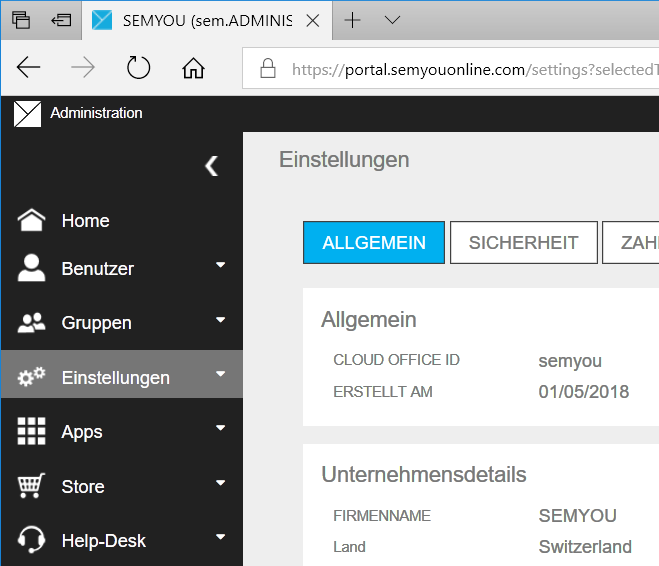
- Wählen Sie Bearbeiten. Das Bearbeitungsfenster wird angezeigt
- Führen Sie Ihre Änderungen durch und klicken anschließend auf Speichern.
Wichtig
Bitte beachten Sie, dass Sie das Land nachträglich nicht mehr ändern können, da hierauf die Vertrags- und Zahlungsbedingungen beruhen.
Sicherheit
In SEMYOU haben Sie mehrere Möglichkeiten die Sicherheit Ihrer Daten auf Benutzerebene zu erhöhen. Um die Sicherheitseinstellungen anzupassen, führen Sie die folgenden Schritte aus:
- Melden Sie sich an dem Administrations-Portal https://pcp.semyouonline.com an
- Wählen Sie in dem linken Navigationsmenü Einstellungen > Sicherheit
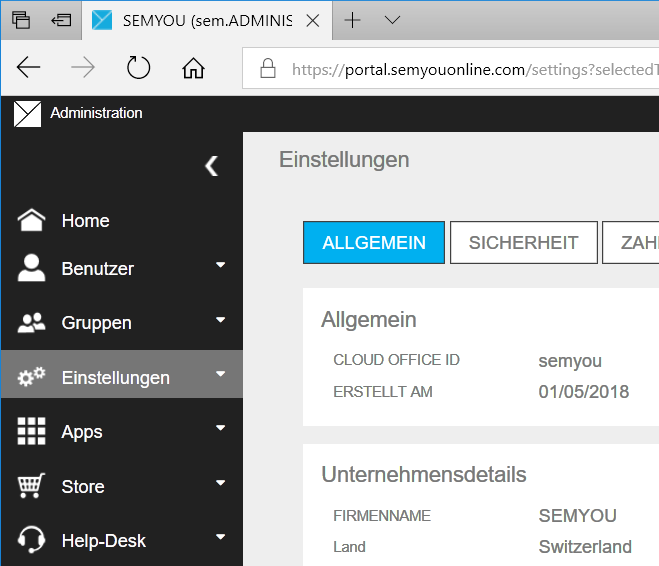
- Neben den Passwortrichtlinien können Sie auch einschränken welche IP-Adressen und Länder nur Zugriff auf Ihr SEMYOU Cloud-Office besitzen sollen. Wählen Sie hierzu in dem jeweiligen Bereich Bearbeiten.
- Führen Sie Ihre Änderungen durch und speichern Sie diese anschließen ab.
Zahlungsinformationen
In dem Bereich Zahlungsinformationen können Sie die Rechnungsadresse und die die jeweilige Zahlungsmethode hinterlegen. Beides ist notwendig, bevor Sie Abonnements bestellen können.
Um die Rechnungsadresse zu ändern, führen Sie die folgenden Schritte aus:
- Melden Sie sich an dem Administrations-Portal https://pcp.semyouonline.com an
- Wählen Sie in dem linken Navigationsmenü Einstellungen > Zahlungsinformationen
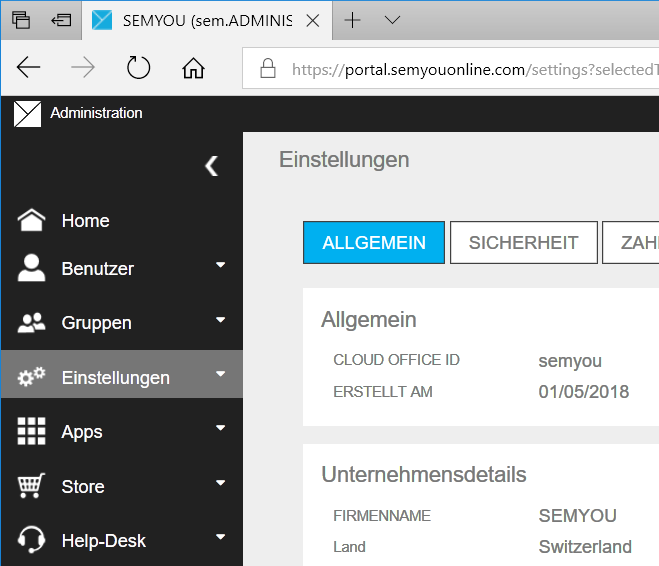
- Wählen Sie Bearbeiten in dem Abschnitt Rechnungsinformationen
- Geben Sie Ihre Rechnungsadresse in dem Eingabefenster an und speichern Sie diese anschließend ab
Um die Zahlungsmethoden zu ändern, führen Sie die folgenden Schritte aus:
- Melden Sie sich an dem Administrations-Portal https://pcp.semyouonline.com an
- Wählen Sie in dem linken Navigationsmenü Einstellungen > Zahlungsinformationen
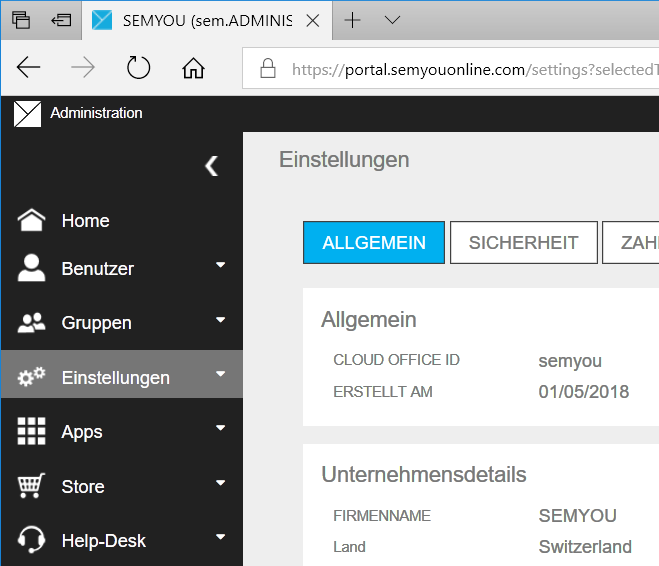
- Wählen Sie Bearbeiten in dem Abschnitt Zahlungs-Details
- Wählen Sie in dem Eingabefenster Aktionen > Neue Zahlungsmethode. Wählen Sie hier zwischen Kreditkarte oder PayPal aus und folgenden Sie dem Eingabeassistenten.
Wichtig
Zahlungsmethoden:
Aktuell werden online die Zahlungsmethoden Kreditkarte und PayPal unterstützt. Bei Kreditkarten können Visa und MasterCard hinterlegt werden.
Zahlung via Rechnung:
Für Großkunden ist die Zahlung auch per Rechnung möglich. Bitte kontaktieren Sie hierzu unseren Support.
Zahlung via Kreditkarte:
Bei Zahlung via Kreditkarte wird die Kreditkarte hinterlegt und verifiziert. Es findet eine monatliche Abbuchung Ihrer Abonnements statt.
Zahlung via PayPal:
Bei Zahlung via PayPal wird eine Abbuchungsgenehmigung bei Ihrem PayPal Konto von Ihnen autorisiert, über diese dann die monatliche Zahlung erfolgt.
Sie können jederzeit die Zahlungsmethode ändern. Es muss immer mindestens eine gültige Zahlungsmethode hinterlegt sein.
Rechnungen
Die Rechnungen von Ihren gebuchten Service-Abonnements, finden Sie in dem Bereich Einstellungen.
- Melden Sie sich an dem Administrations-Portal https://pcp.semyouonline.com an
- Wählen Sie in dem linken Navigationsmenü Einstellungen > Rechnungen
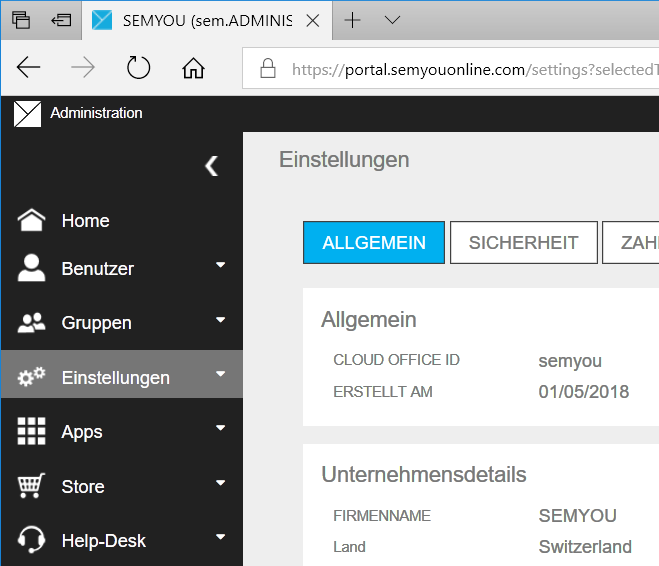
- In diesem Bereich werden alle verfügbaren Rechnungen angezeigt. Der Status jeder Rechnung zeigt, ob die Rechnung Offen oder geschlossen ist. Trat bei der Abbuchung ein Fehler auf, so ist der Status = Fehler. Im Falle eines Fehlers bei der Abbuchung, wird die Abbuchung am nächsten Tag erneut durchgeführt.
- Klicken Sie auf die Rechnungsnummer, um die Rechnung als PDF – Datei herunterzuladen.
Administration
Für die Administration Ihres SEMYOU Cloud-Offices müssen spezielle Administratoren festgelegt werden. Lediglich die Benutzer die als Administrator deklariert wurden, können sich in dem Administrations-Portal anmelden. Jeder Benutzer in Ihrem SEMYOU Cloud-Office kann als Administrator deklariert werden.
Um einen Benutzer/Benutzerkonto als Administrator zu deklarieren, führen Sie die folgenden Schritte aus:
- Melden Sie sich an dem Administrations-Portal https://pcp.semyouonline.com an.
- Wählen Sie Neu
- Wählen Sie in dem Eingabefenstern einen Benutzer aus der als Administrator hinzugefügt werden soll
- Klicken Sie auf Speichern um den ausgewählten Benutzer als Administrator zu übernehmen
Administrator löschen
Um einen bestehenden Administrator zu löschen, führen Sie die folgenden Schritte aus:
- Wiederholen Sie die obigen Schritte 1-2
- Wählen Sie aus der Tabelle den Eintrag aus, den Sie löschen möchten
- Wählen Sie Aktionen > Benutzer als Admin löschen
- Bestätigen Sie die Sicherheitsabfrage mit Ja
Wichtig
Bitte beachten Sie, dass Sie nicht alle Administratoren löschen können. Es muss mindestes immer 1 x Administrator definiert sein.